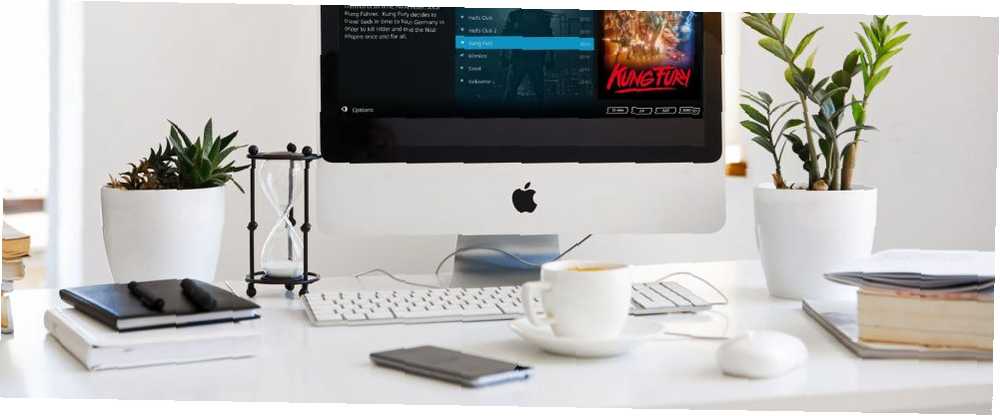
Mark Lucas
0
1685
181
Kodi (tidligere Xbox Media Center og XBMC) er den bedste mediecenter-software i verden. Det er gratis, open source og altid gå videre takket være konstant samarbejdsudvikling.
Det er også uendeligt tilpasselige 12 måder at gøre Kodi til den bedste medieafspiller til dig 12 måder at gøre Kodi til den bedste medieafspiller til dig Denne artikel udforsker de bedste måder at tilpasse Kodi til at gøre det til den absolut bedste medieafspiller for dig personligt. At forvandle det fra at være bare godt til ubeskadiget stort. . Du kan ændre udseendet med skins og UI-justeringer, tilføje nye mediekilder både online og slukket, eller bruge Kodi som en DVR til at optage tv-shows og andet indhold. Hvis du har en gammel Mac, som du ikke længere bruger, er Kodi en god måde at indånde nyt liv i gammel hardware.
Sådan installeres Kodi på din Mac
Processen til at installere Kodi er som følger:
- Vælg hvilken version af Kodi du vil downloade.
- Monter diskbilledet, installer Kodi-applikationen, og opret en undtagelse for Gatekeeper, så Kodi kan køre.
- Konfigurer Kodi med dine egne medier, plugins og opstartregler.
Lad os se på hvert af disse trin i detaljer nedenfor.
Trin 1: Download den rigtige version af Kodi
Der er tre versioner af Kodi, der kan downloades:
- Stabil build: Endelige udgivelser med få fejl eller store problemer. Dette er den, du sandsynligvis vil have.
- Natlig bygning: Eksperimentelle bygninger til de modigste blandt jer. Nye bygninger ankommer hver dag, men har ofte fejl og ikke-testede funktioner.
- Månedlig bygning: Et eller andet sted mellem de to.
Udviklere advarer om, at hvis du ønsker et stabilt mediecenter, kun skal du installere de stabile builds. Hvis du føler dig selvsikker og har lyst til at tage et kig på kommende Kodi-funktioner, er det når du måske ønsker at nå til en natlig eller månedlig bygning.
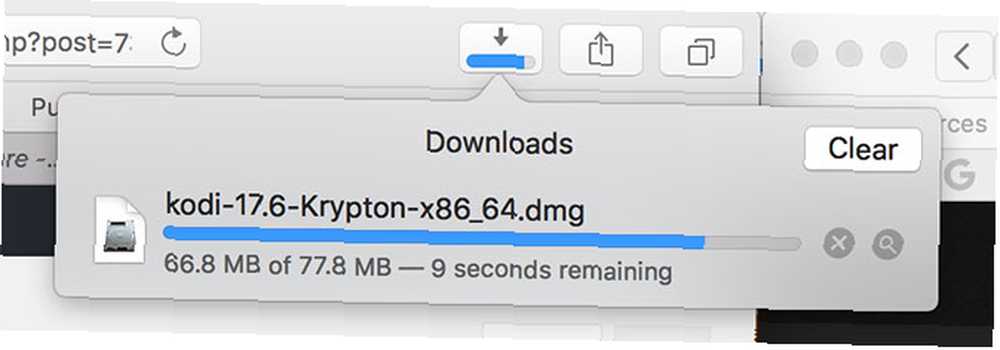
Hvis du beslutter at gå den natlige / månedlige rute, skal du sørge for at tage backup af Kodi regelmæssigt (dækket i den sidste del af denne artikel).
Trin 2: Installer Kodi og konfigurer gatekeeper
Når du har downloadet Kodi, skal du dobbeltklikke på DMG for at montere den. Træk i det vindue, der vises Kodi ikon på Applikationer genvej og vent på, at kopien er afsluttet.
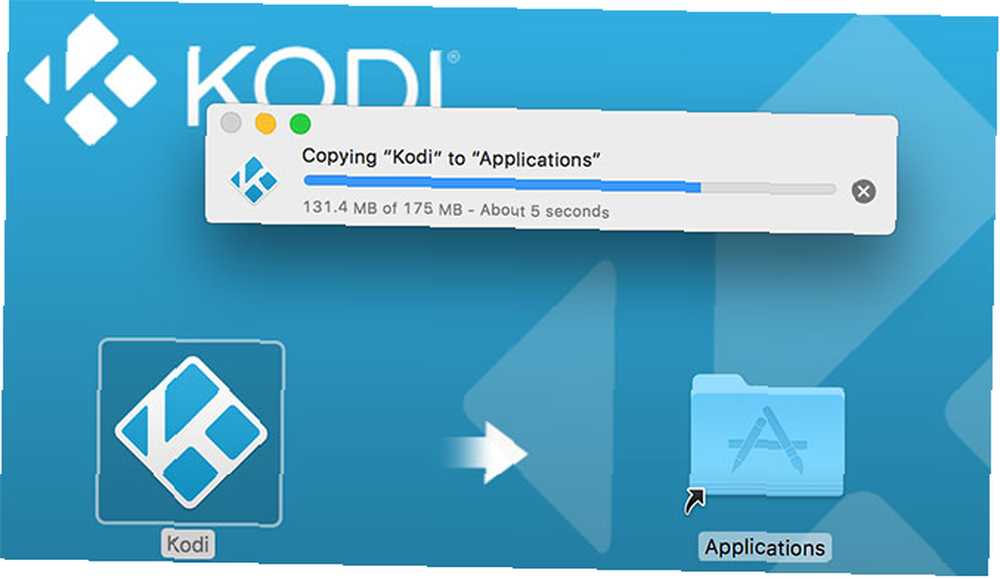
Når det er gjort, skal du gå til Applikationer og lancering Kodi. Du får en fejl, der fortæller dig, at den ikke kan åbnes, fordi den er fra en uidentificeret udvikler.
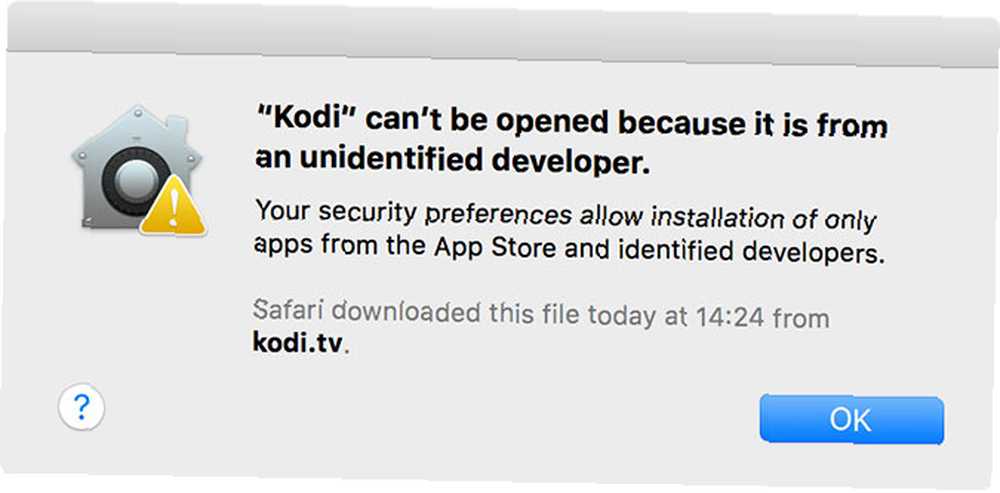
Gå til Indstillinger> Sikkerhed og privatliv og se på bunden af Generel fanen, hvor du skal se den samme fejl og en knap der siger Åben alligevel. Klik på det, og klik derefter på Åben i den popup, der vises, og Kodi vil starte.
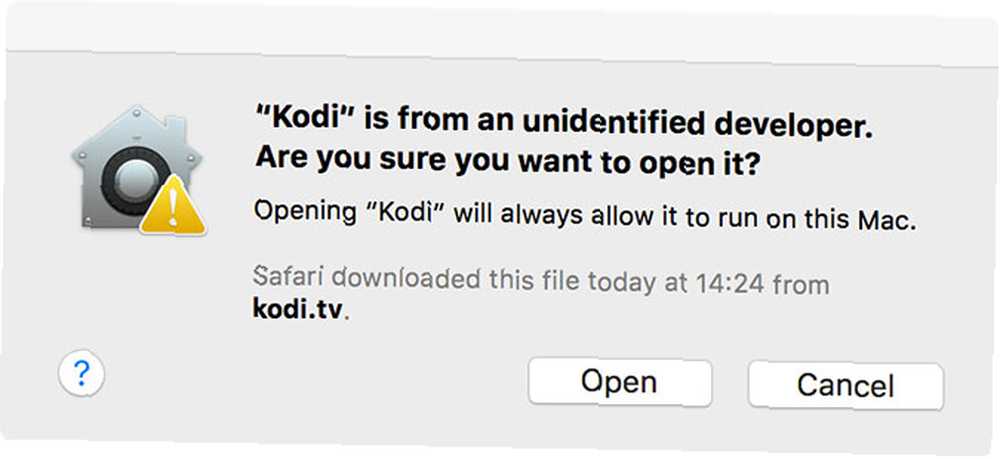
Du behøver ikke at gøre dette igen, i det mindste indtil du geninstallerer Kodi.
Trin 3: Tilføj medier, plugins og mere
Når du først starter Kodi, får du en tom skærm med en menu til venstre og en meddelelse om, at dit bibliotek er tomt. Sådan tilføjes nogle mediekilder:
- Klik på tandhjul ikon for at afsløre Indstillinger menu, og vælg derefter Medieindstillinger.
- Under Administrer kilder Vælg den type medie, du gerne vil indeksere: video, musik, eller billeder.
- Klik Tilføj videoer (eller andre medier) for at oprette Ny kilde dialog boks.
- Klik Gennemse at vælge en placering eller delingsprotokol (du kan tilføje mere end en til den samme kilde), give den et navn og derefter klikke på Okay.
- Angiv nu den type medie, du tilføjer. For videoer kan du f.eks. Vælge mellem film, musikvideoer og tv-shows.
- Klik Okay for Kodi at begynde at scanne dine medier.
Nu er det tid til at installere nogle plugins. Vælge Tilføjelser fra hovedmenuen og vælg Hent for at se en liste over kategorier. Vælg en, så ser du en liste over plugins, du kan vælge og downloade. Ved en ny Kodi-installation kommer disse plugins fra det officielle Kodi-arkiv.

Du kan tilføje flere lagre for at få adgang til endnu flere plugins. Du kan også downloade plugins som ZIP-filer og derefter installere dem manuelt. For at gøre dette skal du klikke på papkasse ikon fra Tilføjelser menu.
Se på den officielle Kodi-plugin-database for nogle ideer, men vi vil anbefale følgende for at starte:
- Sikkerhedskopi: Gør hvad det står på dåsen. At have en sikkerhedskopi gør det lettere at migrere Kodi eller installere eksperimentelle builds.
- Sådan ser du live tv på Kodi Sådan ser du live tv på Kodi At skære ledningen kan betyde at miste adgang til live tv. Der er dog en række måder at se live-tv på Kodi. : For alle lokale eller nationale tv-stationer du har adgang til.
- Sociale plugins Gør tv mere socialt med disse XBMC-tilføjelser Gør tv mere socialt med disse XBMC-tilføjelser. Hvem siger at se tv er antisocialt? Tilføjelser kan bringe Facebook-fotos, live tweets og mere til din XBMC-opsætning. : Tilføj Reddit som kilde, gennemse Facebook-indhold eller “holde øje” Twitter live!
Vent, er ikke Kodi ulovlig eller noget?
Der har for nylig været en masse nyheder om ulovlige Kodi og Amazon Fire-enheder, men det betyder ikke, at du overtræder loven ved at bruge Kodi. Sådan bruges Kodi uden at overtræde loven. Sådan bruges Kodi uden at overtræde loven. nødt til at bryde loven for at få mest muligt ud af din Kodi-boks. Sådan får du det til at arbejde uden at forvildes over den tynde grå linje. . Problemet stammer fra de mange metoder, pirater bruger til at få adgang til medier, hvad enten det er den nyeste blockbuster eller geobegrænset indhold fra udlandet.
Kodi er ikke ulovlig. De tilføjelser, der gør det muligt for Kodi at få adgang til piratkopieret indhold fra IPTV-strømme, peer-to-peer-fildelingsprotokoller (pr. Popcorn Time) og udenlandske kilder er ikke tilgængelige i det officielle add-on-arkiv. Du bliver nødt til at gå ud af din måde for at få adgang til indholdet, på hvilket tidspunkt du sandsynligvis er klar over, at piratkopiering bryder loven.
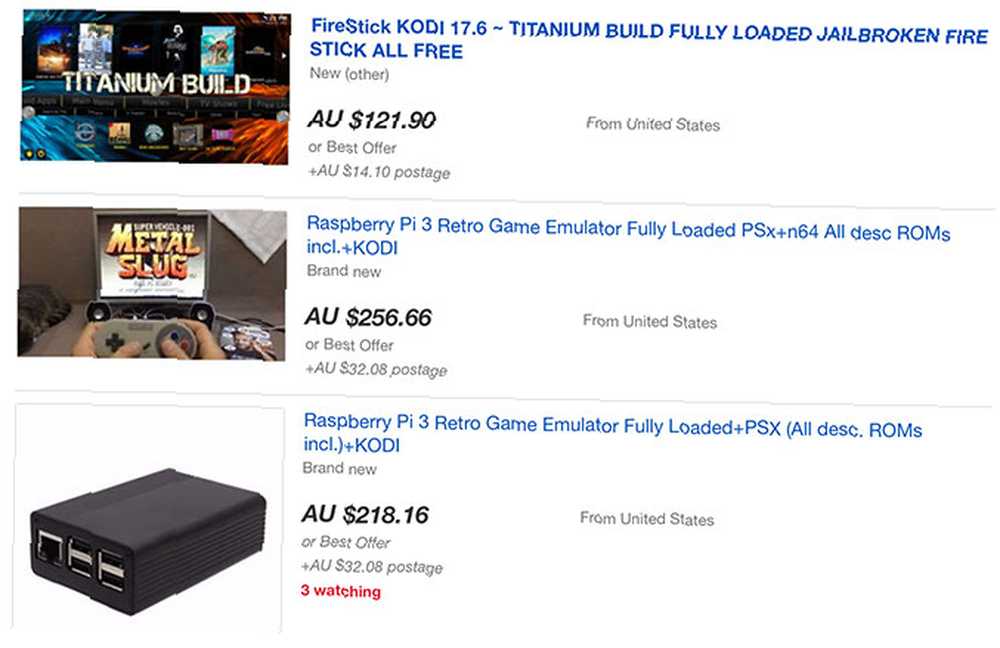
Mange eBay-sælgere drager fordel af tilgængeligheden af piratkopieret indhold ved at sælge forudkonfigurerede enheder med Kodi installeret. Disse enheder er ikke ulovlige, men de kan bruges til ulovlige formål.
Husk, at der ikke er noget specifikt til Kodi, hvordan din Amazon Fire TV Stick og Kodi kan forårsage juridiske problemer, hvordan din Amazon Fire TV Stick og Kodi kan forårsage juridiske problemer Kodi og Amazon Fire TV Stick er sindssygt populære. Selvom brugere tiltrækkes af både Kodi og Amazon Fire TV Stick's fleksibilitet, kunne de imidlertid let lande sig selv i lovligt varmt vand. når det kommer til piratkopiering. Du kunne omgå geo-blokkering eller få adgang til ulovlig IPTV på enhver platform, hvis du virkelig ville.
Kodi komplet, glem nu ikke popcornet
Kodi er en fantastisk måde at genbruge en gammel maskine på. Det fungerer så godt på en aldrende MacBook Air, der er sluttet til dit underholdningscenter, som det gør på en delt iMac i din families køkken.
Hvis du vil have noget lidt mere specialbygget, skal du kigge på dedikerede enheder som Apple TV De 21 bedste underholdningsapps til dit Apple TV De 21 bedste underholdningsapps til dit Apple TV Dit Apple TV har adgang til nogle virkelig fantastiske apps. . Du kan også gøre dig selv DIY en Chromecast fra en Raspberry Pi Lav din egen DIY Chromecast udskiftning med Raspberry Pi Lav din egen DIY Chromecast erstatning med Raspberry Pi Vil du spare lidt penge på en Chromecast? Du kan lave din egen med intet andet end en Raspberry Pi og en smule know-how! , hvis du er klar til udfordringen!











